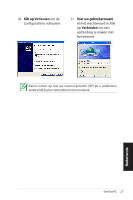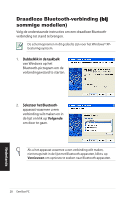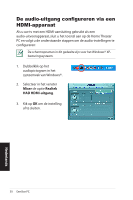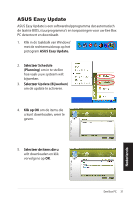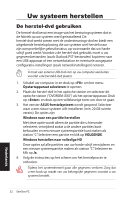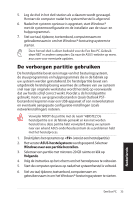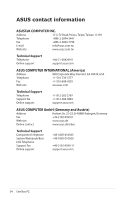Asus EB1006 User Manual - Page 170
Uw systeem herstellen
 |
UPC - 610839053148
View all Asus EB1006 manuals
Add to My Manuals
Save this manual to your list of manuals |
Page 170 highlights
Uw systeem herstellen De herstel-dvd gebruiken De herstel-dvd bevat een image van het besturingssysteem dat in de fabriek op uw systeem werd geïnstalleerd. De herstel-dvd werkt samen met de ondersteunings-dvd en biedt een uitgebreide hersteloplossing die uw systeem snel herstelt naar zijn oorspronkelijke gebruiksstatus, op voorwaarde dat uw harde schijf goed werkt. Voordat u de herstel-dvd gebruikt, moet u uw gegevensbestanden (zoals Outlook PST-bestanden) kopiëren naar een USB-apparaat of een netwerkstation en eventuele aangepaste configuratie-instellingen (zoals netwerkinstellingen) noteren. U moet een externe USB dvd-rom op uw computer aansluiten voordat u de hersteld-dvd plaatst. 1. Schakel uw computer in en druk op om het menu Opstartapparaat selecteren te openen. 2. Plaats de herstel-dvd in het optische station en selecteer dit optische station ("DVDROM: XXX") als het opstartapparaat. Druk op en druk op een willekeurige toets om door te gaan. 3. Het venster ASUS-herstelsysteem wordt geopend. Selecteer waar u een nieuw systeem wilt installeren (min. 20 GB ruimte vereist). De opties zijn: Windows naar een partitie herstellen Met deze optie wordt alleen de partitie die u hieronder selecteert, verwijderd zodat u de andere partities kunt behouden en een nieuwe systeempartitie kunt maken als station "C". Selecteer een partitie en klik op VOLGENDE. Windows herstellen naar volledige HD Deze opties zal alle partities van uw harde schijf verwijderen en een nieuwe systeempartitie maken als station "C". Selecteer en klik op Ja. 4. Volg de instructies op het scherm om het herstelproces te voltooien. Tijdens het systeemherstel gaan alle gegevens verloren. Zorg dat u een back-up maakt van uw belangrijke gegevens voordat u uw systeem herstelt. 32 Eee Box PC Nederlands